نگاهی به کد برنامه نویسی مورد استفاده در یک ماکرو (چه آنهایی که شما ضبط کرده اید یا ماکروهایی که توسط دیگران ایجاد شده اند) یک راه عالی برای کمک به شما در درک نحوه ترکیب ماکرو و نحوه عملکرد آن است. شما می توانید این بررسی را انجام دهید و با ویرایش ماکروهای خود تغییراتی در آنها ایجاد کنید. برای ویرایش یک ماکرو ابتدا باید کادر محاوره ای ماکرو را نمایش دهید. ساده ترین راه برای انجام این کار این است که Alt+F8 را فشار دهید . (شکل 1 را ببینید.)
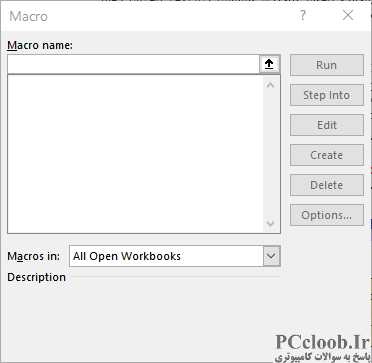
شکل 1. کادر محاوره ای ماکرو.
در لیست ماکروهای موجود باید ماکرویی را که می خواهید ویرایش کنید انتخاب کنید. وقتی یکی را انتخاب کردید، می توانید روی دکمه Edit کلیک کنید و ویرایشگر VBA با بارگذاری ماکرو انتخاب شده و آماده ویرایش نمایش داده می شود.
هنگامی که ماکرو شما نمایش داده شد، می توانید تغییرات دلخواه را در آن اعمال کنید. شما از بسیاری از همان توابع ویرایشی استفاده می کنید که هنگام ایجاد تغییرات در یک کاربرگ معمولی استفاده می کنید. مگر اینکه به طور کامل پیامدهای تغییرات خود را درک کنید، معمولاً بهتر است به ضبط ماکروهای ساده پایبند باشید. با این حال، اگر احساس ماجراجویی می کنید، هیچ اشکالی ندارد که در ماکروهای خود تغییراتی ایجاد کنید تا ببینید آنها چه خواهند کرد. اگر این کار را انجام می دهید، بهتر است این نکات را در نظر داشته باشید:
- همانطور که در حال توسعه و آزمایش ماکروها هستید، همیشه از کپی های داده های خود استفاده کنید. داده های اصلی را در مکانی امن نگهداری کنید.
- یک مرجع تابع زبان ماکرو خوب یا مرجع فرمان را در نزدیکی خود نگه دارید.
- هنگام ایجاد تغییرات، اغلب آزمایش کنید. همه تغییرات خود را به یکباره انجام ندهید و سپس انتظار داشته باشید که یک آزمایش انجام دهید و همه چیز کار کند. متأسفانه زندگی به این سادگی نیست.
اگر این نکات را در ذهن داشته باشید، احتمال اینکه به چیزی آسیب برسانید بسیار کم است. در واقع، شانس شما برای یادگیری بیشتر در مورد برنامه نویسی اکسل و ماکرو بسیار بیشتر از خطر آسیب رساندن به هر داده ای است. آن را امتحان کنید!
پس از انجام تغییرات در ماکرو خود، باید ویرایشگر VBA را ببندید. بستن ویرایشگر VBA به همان روشی انجام می شود که هر برنامه ویندوز دیگری را می بندید - به سادگی روی نماد بستن در گوشه سمت راست بالای پنجره کلیک کنید.